Como recuperar a senha perdida do e-mail do iCloud
- Parte 1: O que é o e-mail do iCloud e como usar o e-mail do iCloud?
- Parte 2: Como recuperar a senha perdida do e-mail do iCloud?
- Parte 3: Como redefinir a senha perdida do e-mail do iCloud?
- Parte 4: Dicas e truques para recuperar a senha do iCloud
Parte 1: O que é o e-mail do iCloud e como usar o e-mail do iCloud?
O e-mail do iCloud é o e-mail associado quando você tem um ID Apple. É o que lhe dá conta gratuita de até cinco GB de armazenamento para todos os seus e-mails, bem como documentos e outros dados que você armazena na nuvem. Por meio do e-mail do iCloud, você pode enviar, receber e classificar e-mails facilmente usando o aplicativo de e-mail iCloud.com.
Quando você cria um novo e-mail ou altera a caixa de entrada e as pastas, essas alterações serão enviadas aos dispositivos que você configurou para este e-mail. Se houver alterações feitas em seus dispositivos Mac ou iOS e se esses dispositivos estiverem configurados para iCloud, as alterações serão enviadas para o aplicativo de e-mail. Quaisquer que sejam as alterações feitas, ele será sincronizado com todos os outros aplicativos ou dispositivos associados ao e-mail do iCloud.
Parte 2: Como recuperar a senha perdida do e-mail do iCloud?
Quando você tem um e-mail do iCloud, certamente terá uma senha associada a ele. No entanto, há casos em que você esqueceu a senha de e-mail do iCloud que configurou. Se for esse o caso, você deve recuperá-lo o mais rápido possível. Afinal, a senha de e-mail do iCloud é o que você usa não apenas para acessar o iCloud.com, mas também para fazer login no iCloud instalado em seus dispositivos Apple e Mac OS X.
Para a primeira etapa, você precisa obter seu dispositivo iOS. Este é o método mais simples de como você pode acessar sua conta da Apple. Depois disso, abra Configurações. Role para baixo e procure por iCloud. Toque nele. Toque no endereço de e-mail que você pode ver na parte superior da tela de configurações do iCloud.
Haverá um texto azul sob a entrada de senha dizendo ‘Esqueci o ID ou senha da Apple’. Você tem que fazer escolhas, se você sabe ou não sabe seu ID Apple. Se você conhece o ID Apple, mas não lembra sua senha, basta digitar seu endereço de e-mail e clicar em “Avançar” para iniciar o processo de redefinição. Caso você também não saiba seu ID Apple, basta tocar no botão “Esqueceu seu ID Apple?”. Preencha o nome completo, bem como o campo de endereço de e-mail, para que você possa recuperar seu login do ID Apple. Você pode redefinir a senha depois de obter seu ID Apple.
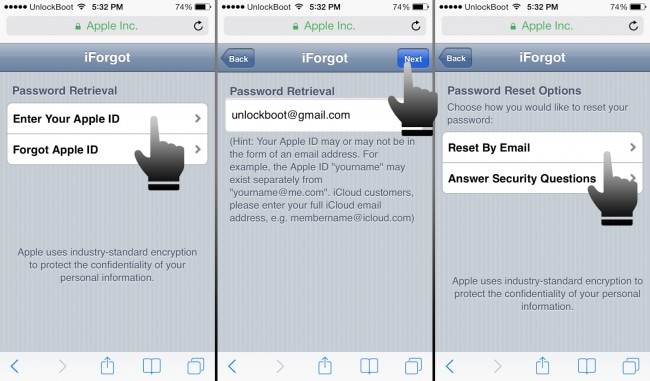
Depois disso, você precisará responder a perguntas de segurança sobre o ID Apple. Siga as instruções na tela para concluir o processo facilmente.
Parte 3: Como redefinir a senha perdida do e-mail do iCloud?
Se você esqueceu sua senha do iCloud, basta usar o serviço Apple My Apple ID para redefinir a senha. Basta abrir um navegador e digitar “appleid.apple.com” e clicar em “Redefinir sua senha”. Depois disso, digite o ID Apple e clique em “Avançar”.
Na verdade, existem três maneiras de confirmar a identidade de alguém para a Apple. No entanto, será normal que as pessoas vejam apenas duas dessas três opções. Um seria por meio de autenticação de e-mail e o outro seria por meio da resposta às perguntas de segurança.
Você pode começar com a autenticação de e-mail porque é a mais fácil. Basta selecionar a autenticação de e-mail e clicar em Avançar. Aplicar enviará um e-mail para a conta de backup salva no arquivo. Verifique sua conta de e-mail, que por sinal a Apple não estará informando qual, para ver o e-mail.
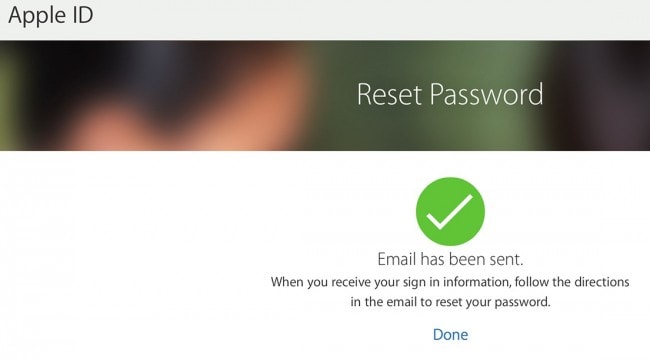
Este e-mail chegará imediatamente à sua caixa de entrada assim que terminar a etapa anterior, mas você também pode aguardar pelo menos uma hora para garantir a chegada do e-mail. A mensagem de e-mail conterá instruções sobre como redefinir a senha do iCloud e a senha do ID Apple. Haverá também um link Redefinir agora neste e-mail, então você só precisa clicar neste link e seguir as instruções.
Se redefinir a senha por meio da pergunta de segurança, você deve começar primeiro clicando no botão Redefinir minha senha. Você será solicitado a inserir o ID Apple mais uma vez e clique em Avançar depois. Se o que você clicou com o primeiro método de redefinição de senha for a autenticação de e-mail, desta vez você precisará clicar na opção Responder a perguntas de segurança. Clique em próximo.
As perguntas de segurança geralmente começam com a data de nascimento. Você precisa inserir nossa data de nascimento e deve corresponder ao registro no arquivo. Depois disso, você será solicitado a inserir suas respostas a pelo menos duas perguntas de segurança. As perguntas de segurança variam, mas são todas as informações que você inseriu quando configurou a conta pela primeira vez. Clique em Avançar.
Você será solicitado a preencher uma nova senha. Confirme-a digitando-a novamente no campo Confirmar Senha. Depois disso, clique no botão Redefinir senha.
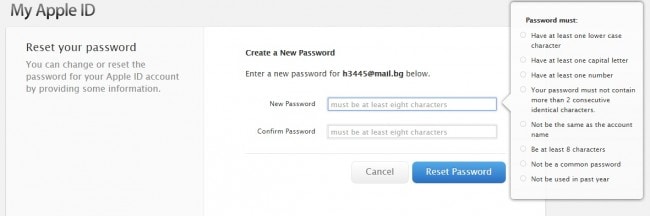
O terceiro método, que não é comumente usado, é a verificação em duas etapas. Não é comumente usado simplesmente porque é preciso configurar isso de antemão. A verificação em duas etapas é outro método para redefinir a senha da sua conta de e-mail do iCloud.
Parte 4: Dicas e truques para recuperar a senha do iCloud
Quando se trata de recuperar sua senha, você deve se lembrar de algumas dicas e truques para isso. Aqui estão algumas dessas dicas e truques que você deve ter em mente:
- Verifique se você está usando o endereço de e-mail correto e a senha associada
- Se você vir uma mensagem informando que sua conta foi desativada por motivos de segurança, isso significa que você precisa redefinir ou alterar a senha. Você pode usar os serviços My Apple ID para redefinir ou alterar a senha quando sua conta foi desativada por motivos de segurança.
- Verifique se você está usando a tecla caps lock conforme necessário. Isso significa que, se você tiver uma senha em que todas as letras estão em minúsculas, a tecla caps lock não deve ser ativada.
Artigos Mais Recentes